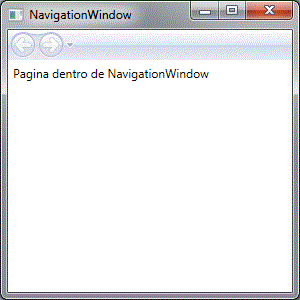Esta vez trataremos temas un poco más complejos e interesantes a nivel aplicación. Muchas veces necesitaremos que nuestra aplicación sea una aplicación SingleInstance, sin embargo en WPF no contamos con una forma nativa para manejar este tipo de aplicaciones, por lo que vamos a tener que programar un poco y utilizar cosas que ya conocíamos de WindowsForm.
En este post, lo que voy a tratar de explicar es lo básico que tendremos que saber para trabajar con este tipo de aplicaciones. También veremos los eventos que tenemos para manejar el cierre de una aplicación y veremos cómo podemos manejar la interacción entre los documentos que tengamos abiertos.
Cerrando la aplicación
Lo primero que veremos es que como manejar el cierre de la aplicación. Normalmente la aplicación no se cierra hasta el momento en que cerramos la última ventana de la aplicación. Este comportamiento por supuesto que lo podemos cambiar, seteando la propiedad Application.ShutdownMode. Esta propiedad la podemos setear ya sea por código o desde el XAML. En el supuesto caso que hayamos creado nuestra aplicación desde código, deberemos setear la propiedad Application.ShutdownMode antes de invocar al método Application.Run();
Los valores posibles para esta propiedad son los pertenecientes a la enumeración System.Windows.ShutdownMode:
|
Nombre |
Descripción |
|
|
OnLastWindowClose |
Por defecto cualquier aplicación creada toma este valor. Con la propiedad seteada en este valor, la aplicación no se cerrará hasta que se cierre la última ventana. Este comportamiento lo podemos ver en el Word, por ejemplo, donde tenemos varios documentos abiertos y hasta que no se cierra el último, la aplicación sigue funcionando. |
|
|
OnMainWindowClose |
Este es el comportamiento que deberemos setear para una aplicación MDI, donde lo que pretendemos es que cuando se cierra la ventana principal se cierren todas sus ventanas contenidas. |
|
|
OnExplicitShutdown |
Esta es una forma más extrema de cerrar nuestra aplicación ya que no se va a cerrar hasta que no la cerremos explícitamente llamando al método Shutdown(). Esto es útil para aplicaciones que deben quedar corriendo en background como sucede con el Messenger. |
|
Sin importar el modo de cierre que hayamos seleccionado para nuestra aplicación, siempre podremos cerrarla invocando al método Application.Shutdown().
El método Application.Shutdown() devuelve el puntero de la aplicación al punto donde se llamó al método Application.Run(), es decir que cualquier línea de código que siga a la llamada del método Application.Run() se ejecutará antes de terminar de cerrar la aplicación, como así también se ejecutará el código que este en el evento Application.Exit().
Es importante notar que cuando el ShutDownMode este configurado como OnMainWindowsClose, al cerrarse la aplicación, cada ventana que este abierta se va a cerrar automáticamente, de la misma forma que si lo hiciéramos de forma manual, por lo tanto se va a ejecutar el código que tengan los eventos manejados. Una vez que se terminaron de cerrar todas las ventanas de la aplicación se cierra finalmente la misma. En caso de querer cancelar el cierre, esto se debe hacer desde el Evento Close de alguno de los formularios, para evitar que se cierren. Una vez que se disparó el evento Application.Exit ya no se podrá detener el cierre.
Evitando tener varias instancias de la aplicación
Hay dos maneras de lograr esto, una utilizando la clase System.Threading.Mutex
y la otra es aplicando el patrón singleton en el startup de la aplicación.
Si bien la primera de las dos opciones que veremos, es más sencilla, es menos flexible y en vez de devolver la aplicación que se encuentra abierta, crea una nueva aplicación y luego verifica si ya existía en memoria, en ese caso la cierra. Esto genera una sobrecarga adicional que no es necesaria, y en el caso de tener una rutina de inicio que demora algo de tiempo, entonces estaríamos desaprovechando tiempo y recursos.
Single Instancia WPF con Mutex
En el código de ejemplo podemos ver que se crea una instancia de Mutex, donde la aplicación pasa a ser su propietaria. La próxima vez que llama a la aplicación se intenta crear nuevamente la clase Mutex y si la misma ya existía no se puede volver a crear, ese resultado se guarda en la variable bNewInstance, si se verifica que no es una nueva instancia la que se está creando pasa a cerrarse.
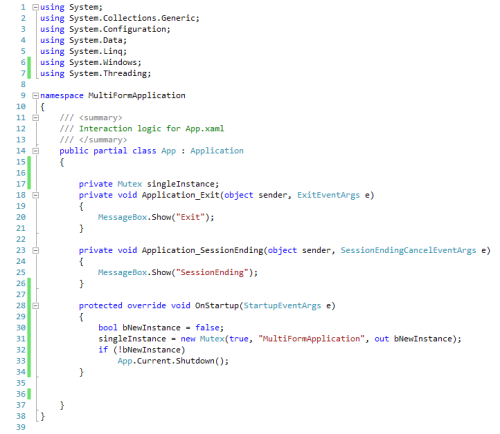
Single Instance WPF con SingleInstance
La otra forma que tenemos de crear una aplicación single instance más flexible es utilizando un Manager actúe como wrapper para la aplicación WPF. Dentro del wrapper lo que primero verificaremos es que la aplicación no existe antes de crearla y si existe, en vez de crearla y destruirla, devolvemos la ya existente. Para aplicar esta solución, vamos a utilizar el soporte integrado que ofrece WindowsForm para este tipo de tareas.
La forma de hacer esto es crear una aplicación en forma manual, que haga de wrapper para la aplicación WPF. Cuando se llama a la aplicación (invocando Main()) se crea la clase wrapper que va a ser las veces de manager de aplicación y desde acá se instancia a la clase que crea la aplicación WPF.

Fig. 1
Al empezar a programar el wrapper, lo primero que vamos a tener que hacer es agregar la referencia al Assembly Microsoft.VisualBasic.dll para poder heredar de esta clase nuestro wrapper ya que tendremos que utilizar algunos miembros de la misma:
- SingleInstance: Es una propiedad que nos habilitará la aplicación para que sea una aplicación SingleInstance.
- OnStartup(): Deberemos sobrescribir el método para que cuando se ejecuta se cree nuestra aplicación WPF.
Adicionalmente podríamos sobrescribir el método OnStartupNextInstance() permitiendo así, que si se intenta crear una nueva instancia, se haga algo sobre la instancia actual, por ejemplo, traerla al frente o abrir un nuevo formulario o documento.
En resumidas cuentas, en el código crearemos el constructor de la clase wrapper y le definiremos que nuestra aplicación va a ser una aplicación SingleInstance, seteando la propiedad SingleInstance en true. También sobrescribiremos el método OnStartup() para crear ahí nuestra aplicación WPF.
Por otro lado creamos una nueva clase para nuestra aplicación WPF que en este caso se llama WPFApplication y haremos que herede de System.Windows.Application.
Sobrescribiremos el método OnStartup, también en esta y desde acá vamos a crear la instancia de la ventana que será la ventana principal y le indicaremos al Application que esta va a ser su MainWindows. Acto seguido mostramos la ventana, y ya tenemos nuestra aplicación single instance casi lista para funcionar.
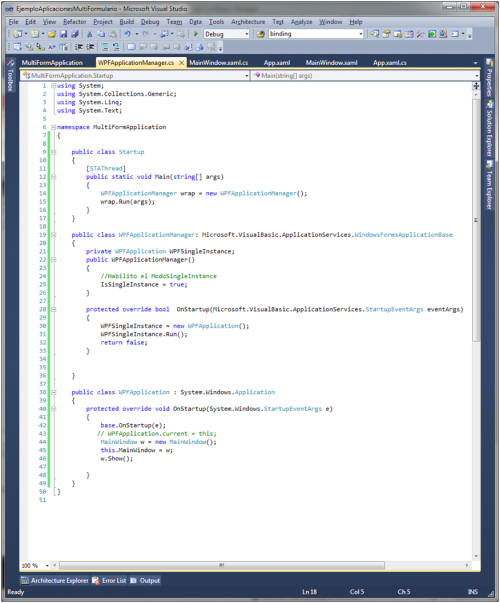
El último paso antes de ejecutar nuestra aplicación, es crear una clase Startup que va a ser la clase inicial y configuramos la aplicación para que se inicie con esta clase.
Para esto en las propiedades del proyecto deberemos configurar el Startup Object con el nombre de esta clase. (Fig. 2)

Fig. 2
Una vez configurado el Startup Object estamos en condiciones de compilar nuestra aplicación y probar crear varias instancias.
Debido a que estamos capturando el evento Exit y mostrando un message box que nos indica que se está disparando el evento Exit, podremos comparar fácilmente la aplicación que utiliza Mutex contra este modelo de aplicación ejecutando las 2 aplicaciones intentando crear múltiples instancias de la misma. Veremos que en la aplicación con Mutex, estos eventos se disparan cuando se intenta crear una nueva instancia, debido a que la instancia se crea y se cierra en el momento. En cambio con esta forma de hacerlo, que recordemos es la que recomienda utilizar el equipo de desarrollo de WPF, veremos que esto no sucede ya que nunca se crean dos instancias, siempre se trabaja sobre una.
Para finalizar con este artículo veremos finalmente como interactuar con documentos dentro de la misma aplicación.
Interacción entre formularios de la misma aplicación
La forma más simple que tenemos de interacción entre las ventanas de la aplicación es a través del objeto Application. El objeto Application conserva la colección de ventanas que tiene abiertas. Esta colección se mantiene actualizada en forma automática y nos es de utilidad para funciones básicas, como controlar la cantidad de ventanas abiertas (Fig. 3), o para realizar interacción entre las mismas, estamos limitados a trabajar con objetos Windows o derivados que debemos conocer para poder hacer los casteos necesarios y poder acceder a los miembros.

Fig. 3
La otra opción es crear dentro de nuestra clase Application, colecciones de tipos de personalizados, que aparte de darnos más flexibilidad al conocer con qué tipo estamos trabajando, nos permite conocer la posición exacta de una ventana en nuestra colección (esto no lo podemos hacer con Application.current.windows), nos permite ordenarla, y podremos hacer cualquier otra acción que este permitida dentro de una colección.
Por ejemplo, si vamos tener una ventana con los datos de un cliente, podemos crear una colección de este tipo. Cuando interactuemos con cada una de estas ventanas, podremos acceder a sus propiedades y métodos, sin tener que hacer casteos o sin tener que preocuparnos por si existe el método o propiedad, ya que al ser todas las ventanas del mismo tipo, todas cuentan con los miembros que corresponden a ese tipo.
En el ejemplo (Fig. 4), veremos cómo en un listbox, se va a mostrar el nombre de cada cliente que se agrega en cada ventana.

Fig. 4
Concusión
A lo largo de este artículo, vimos como manejar los eventos necesarios a nivel aplicación y ventana, como así también las formas de cerrar una aplicación, cómo manejar colecciones de ventanas y cómo podemos trabajar con aplicaciones SingleInstance.
Con lo que aprendimos podremos crear aplicaciones más específicas y con un poco de imaginación y práctica, hasta podremos crear nuestro propio MDI Manager, ya que WPF no lo ofrece.